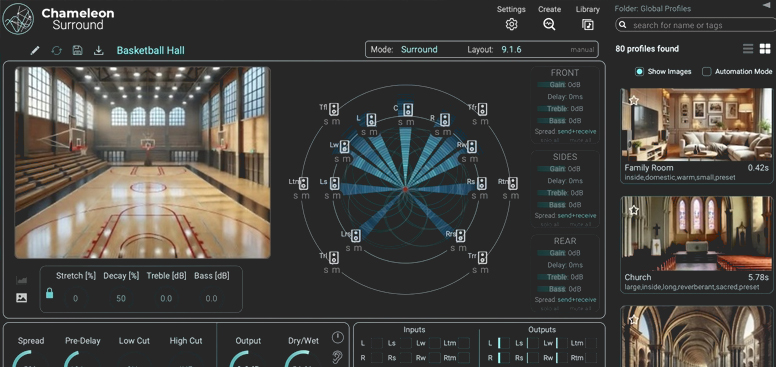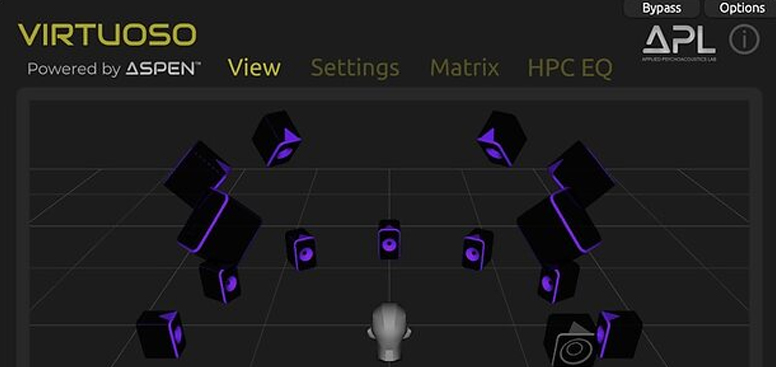FL Studio'yu yeni açtınız ve bir şarkı ya da ritim oluşturmaya karar verdiniz ve hoparlörlerinizden bazı tuhaf patlama ve çatırtı sesleri geldiğini fark ettiniz, ancak bu gerçekten hoparlörlerden mi yoksa FL'de gerçekten bir şeyler mi oluyor? Neyse ki, bu kesinlikle FL Studio'nun ses ayarlarında bir yapılandırma sorunu olduğundan hoparlörlerinizi atmanıza gerek yok. Bu yazıda çatırtı sesine neyin sebep olduğunu ve nasıl çözülebileceğini ele alacağım.
Sesin çatlamasının en yaygın nedeni, arabellek boyutunun (bilgisayarınızın gelen herhangi bir ses sinyalini işlemesi için gereken örnek sayısı) çok küçük olmasıdır, çünkü bu, bilgisayara daha fazla yük getirir ve bilgisayarın tüm ses sinyallerini işleyememesidir. Gerekli zaman diliminde ses duyulursa çatırtı sesi belirir.
Şimdi, neden en büyük arabellek boyutunu kullanıp onunla işiniz bitmiyor? Tampon boyutunun arttırılması gecikmeye neden olur ve sistemde çok fazla gecikme olduğunda kayıt yapmak neredeyse imkansızdır ve uğraşmak oldukça can sıkıcıdır.
Bu nedenle çatırtı sesi olmadığı sürece mümkün olan en küçük tampon boyutunu kullanmaya çalışmalısınız.
Ayrıca, bir projeye ne kadar çok işlem eklemeye başlarsanız (genel olarak daha fazla parça, efekt, eklenti), daha fazla çatırtının ortaya çıktığını fark edebilirsiniz ve bu, bilgisayarınızda ekran kaydı gibi herhangi bir ek yazılımı çalıştırırken de geçerlidir. yazılım, çünkü bunlar sesi daha hızlı işlemek için kullanılabilecek kaynakları ortadan kaldırır.
Örnekleme Oranı bunu nasıl etkiler?
Örnekleme hızı saniyede kaç örnek olduğunu temsil eder (Frekans Hertz cinsinden gösterilir) ve gecikme şu şekilde hesaplanır:
Arabellek Boyutu/Örnekleme Hızı = Gecikme.
Şimdi, örnekleme hızı ne kadar yüksek olursa gecikmenin o kadar düşük olduğunu fark etmiş olabilirsiniz, bu kulağa mantık dışı geliyor, değil mi? Ama durum bu.
Ancak 48kHz ve 96kHz örnekleme hızlarını kullanarak karşılaştırma yapalım. 96kHz örnekleme hızı kullanırken gecikmenin yaklaşık yarısına sahip olsanız da, bu, bilgisayarınızın aynı zaman diliminde çok daha fazla veri işlemesi gerektiği anlamına gelir; bu, ses çatlamaya başlarsa sizi arabellek boyutunu artırmaya zorlayabilir. , daha fazla gecikmeye neden olur.
FL Studio'da bu sorun nasıl çözülür (Arabellek boyutunu ve Örnek Hızını Değiştirin)
Tek yapmanız gereken FL Studio'nun ses ayarlarına gidip örnekleme hızını ve arabellek boyutunu ayarlamak. İşte bunu adım adım nasıl yapacağınız.
⬡ Seçenekler>Ses Ayarları'na gidin .
⬡ “Aygıt” Açılır menüsüne tıklayın ve ses sürücüsünü seçin (genellikle ses arayüzünüze özel olanıdır ancak FL Studio ASIO iyi çalışır).
⬡ “Örnekleme Hızı (Hz)” Açılır menüsüne tıklayın ve en düşük olanı seçin (biraz daha fazla gecikmeye neden olur ancak CPU'yu o kadar da zorlamaz).
⬡ Arabellek boyutunu ayarlamak ve en düşük ayarı seçmek için “ASIO Panelini Göster” e tıklayın (arabellek ne kadar düşükse ses çatlaması riski de o kadar yüksek olur).
⬡ Sonuçları görmek için test edin. Çatlama varsa arabellek ayarlarına geri dönün ve daha büyük bir tane seçin. Çatlamalar bitene kadar arttırmaya devam edin.
Not: Kullandığınız ses sürücüsüne bağlı olarak, işletim sisteminin ses ayarlarında veya görev çubuğundaki Ses Sürücüsü simgesine tıklayarak arabellek ayarlarını yapmanız gerekebilir.
Diğer nedenler
Bu sorunun başka nedenleri de olabilir; eklentilerin olması gerektiği gibi çalışmaması veya eklentilerin mikserin ölçümünde görünmeden sesi gerçekten kesmesi gibi yalnızca arabellek boyutu değil.
Hatalı Eklentiler
İlk tavsiyem, suçlu olabileceğini düşündüğünüz eklentileri atlamak olacaktır; eğer bu sorunu çözerse, farklı bir tane deneyin. Ne yazık ki burada yapılabilecek pek fazla bir şey yok.
Sesi kesen eklentiler
Başlangıç düzeyindeki çok yaygın bir hata, bir parçaya birden fazla eklenti eklemektir, bu da sinyalin seviyesini kırpılmaya başlayacağı noktaya kadar artırabilir (birden fazla eklenti eklemek sorun değildir, ancak sinyal seviyesinin kontrolden çıkması sorundur). Bu sorunun, o parçanın mikser fader'ını düşürerek çözülmesi çözüm değildir.
Kırpma, zincirdeki eklentiler nedeniyle meydana gelir ve bu eklentilerden sonra sinyali düşürmek, sorunu çözmez çünkü zaten kırpılan bir ses sinyalinin kazancını düşürürsünüz.
Eklentilerdeki kazancı çok fazla zorlamadığınızdan ve sinyali tüm zincir boyunca kırpma eşiğinin altında tuttuğunuzdan emin olun.
Düşük gecikme için en iyi arabellek boyutu nedir?
Buradaki gerçek şu ki, ne kadar düşükse o kadar iyidir. Arayüzünüzün sürücüsü 16 örneğe izin veriyorsa, çok fazla gürültü yaratmadığı sürece bu en iyisidir. Ayrıca daha önce de belirttiğim gibi örnekleme hızı ne kadar yüksek olursa gecikme o kadar düşük olur, dolayısıyla örnekleme hızının arttırılması gecikmeyi daha da azaltacaktır. Ancak çok güçlü bir bilgisayarınız olmadığı sürece bu genellikle önerilmez çünkü arabellek boyutunu küçülttükçe ve örnekleme hızını artırdıkça CPU çok daha ağır bir yük altında olacaktır.
Uzun lafın kısası, FL Studio'da ses kaydederken ve oynatırken bir çatırtı sesi duyarsanız, bunun nedeni muhtemelen arabellek boyutunun çok küçük olmasıdır ve tek yapmanız gereken ses ayarlarına gidip boyutunu biraz artırmaktır. Elbette bu, gecikmeye neden olabilir, dolayısıyla bu, ne kadar gecikmeye tahammül etmeye istekli olduğunuz konusunda bir tür dengeleyici eylem haline gelir.